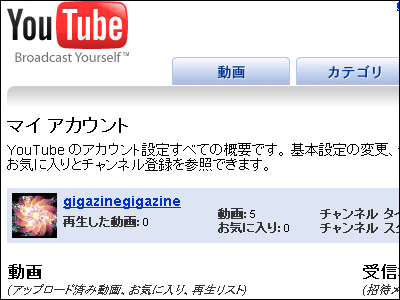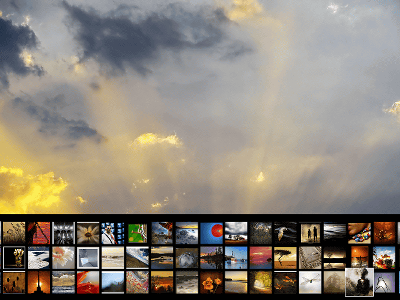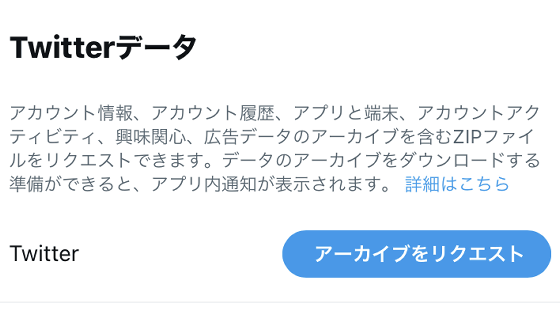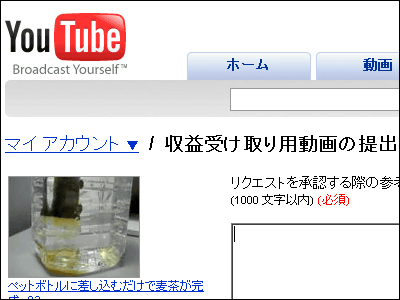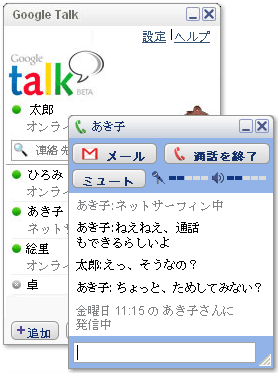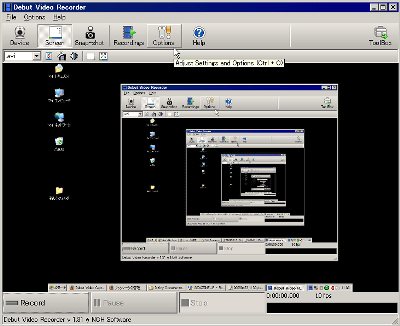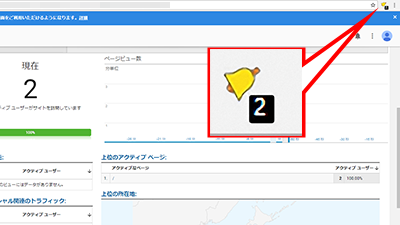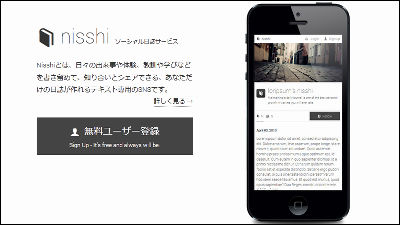YouTube日本語版の使い方:その2「チャンネルの設定方法」
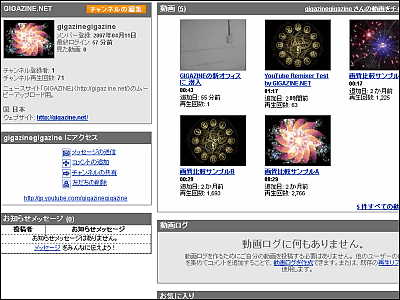
先ほどはアカウントの作成を行いましたが、次はチャンネルの設定方法です。
チャンネルとは何かというと、自分のアップロードした動画などを一括で表示するプロフィールページのようなものです。お気に入り、メッセージ、コメント、登録者、動画ログ、YouTube メンバーになってからの期間、年齢や性別(非表示可能)、見た動画の本数、他のユーザーからの連絡、メッセージの送信、チャンネルの共有、友だちとして追加、コメントのチャンネルへの追加などができます。
というわけで、具体的に見てみましょう、GIGAZINEのチャンネルは以下のような感じです。
これがGIGAZINEの現在のチャンネル
http://jp.youtube.com/gigazinegigazine
このチャンネルを設定するにはYouTubeのトップページ右上から、「ログイン」をクリックして先ほど作成したアカウントを使います。
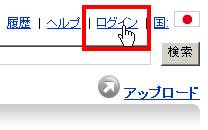
ログインしたら自分のユーザー名をクリックします。
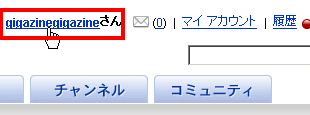
するとこうなるので、左上にあるオレンジ色のボタン、「チャンネルの編集」をクリックします。
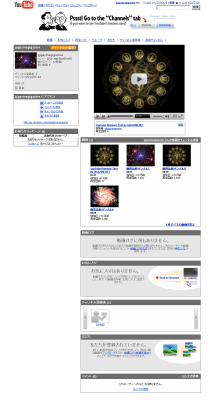
まずは「チャンネル情報」から。そのページのタイトルや説明、プロフィールアイコンやコメントの可否などが設定できます
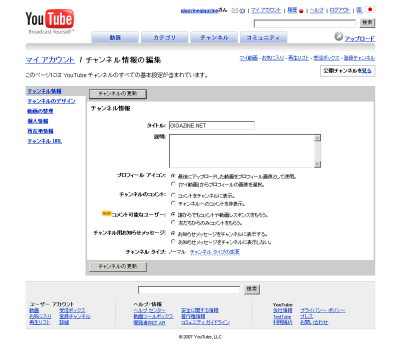
次は「チャンネルのデザイン 」、配色テーマを選択したり、レイアウトの変更、より詳細な設定ができます。背景画像なども設定可能です。
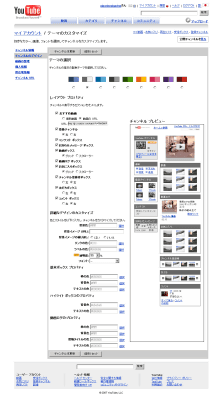
次は「動画の整理」、チャンネルで最初に表示する9件のムービーを選ぶことができます
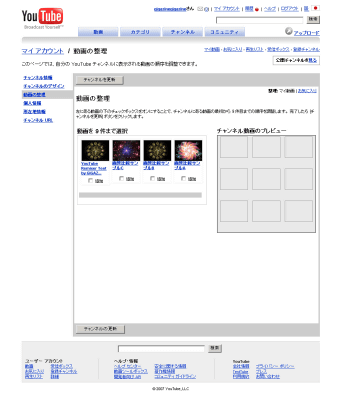
また、さらに「お気に入り」をクリックするとお気に入り動画の表示が変更できます
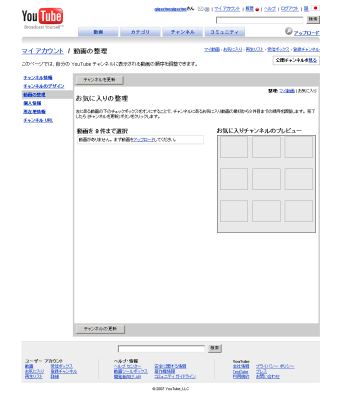
次は「個人情報」。自分の詳細なプロフィールが入力可能です。
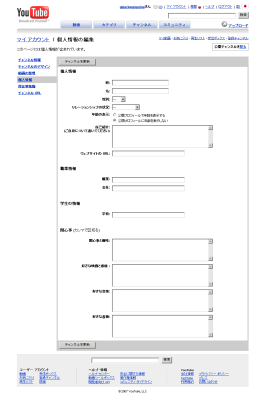
なお、年齢は以下の方法で非表示にすることができます。
YouTube - Broadcast Yourself - [プロフィール] ページの年齢を非表示にするにはどうすればよいですか。
「所在地情報」はもうその名の通り。
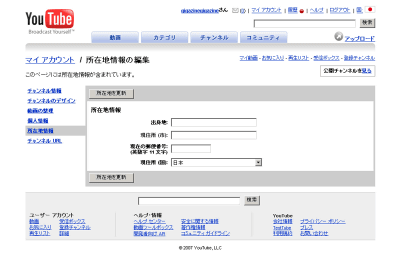
「チャンネルURL」からは自分のチャンネル名を確認できます。
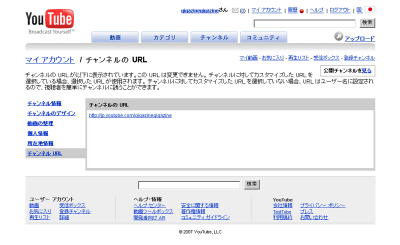
また、右上にあるメニューから「マイ アカウント」をクリックするとさらに詳細な設定が可能です。

パスワードの変更もできます
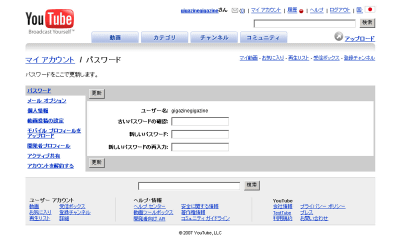
コメントが来たときなどにメールで通知することもできます。このメールで通知をオンにしておけば、承認したコメントだけ表示するといったことも簡単にできます。
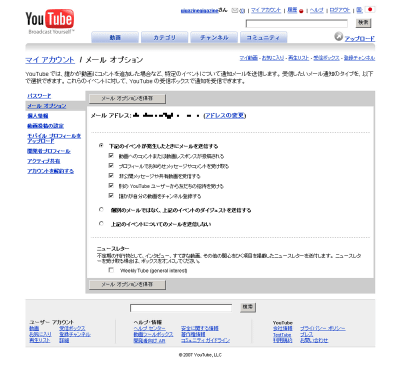
さらにBlogger、BlogSpot、LiveJournal、Wordpress、Piczo、Friendsterのアカウントと関連づけることですぐにアップロードしたムービーをブログに埋め込んで利用するといった使い方もできるようです。
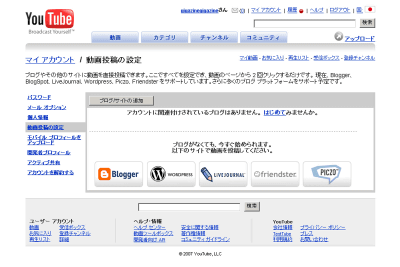
モバイルプロフィールを作成しておけば、1111111111@mms.youtube.comのようなメールアドレスが割り当てられ、携帯電話で撮影した動画をアップロードする場合は、動画をこのメールアドレスにメールで添付して送信すればアップロードがすぐにできるようになります。
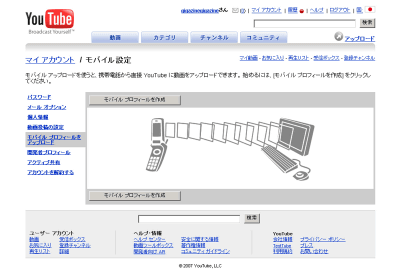
開発者の方々はAPIの使用がここからできるようになります
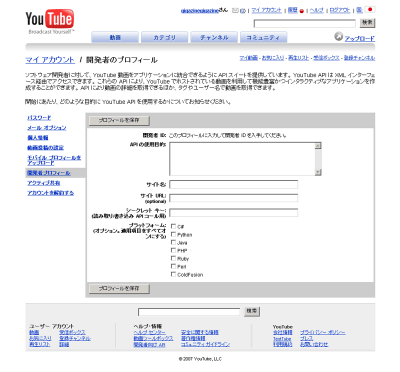
これはアクティブ共有という新機能。この機能をオンにしてログインしながらほかのYouTubeユーザーのムービーを再生すると、その相手方のムービーページに30分間だけ自分のユーザー名が表示され、他のユーザーからも見えるようになるという機能。
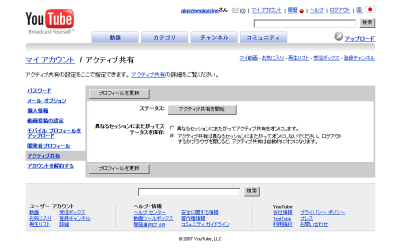
さらに不要になったアカウントの削除もできます。削除するとアップロードしたムービーが削除できなくなるので、先にムービーを削除してからアカウントの解約を行いましょう。
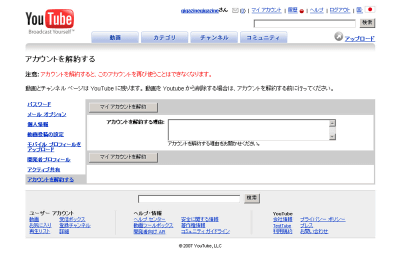
というわけで最後は動画アップロードのやり方です。
つづき:YouTube日本語版の使い方:その3「動画アップロードのやり方」
・関連コンテンツ